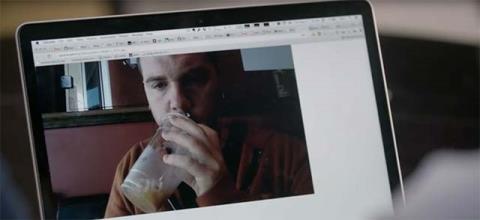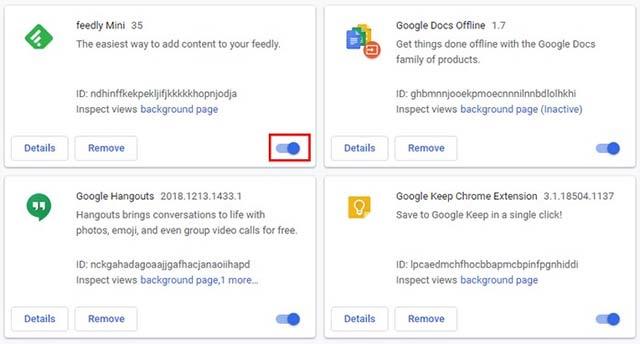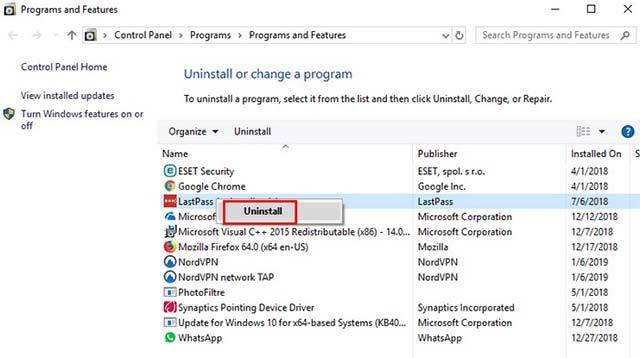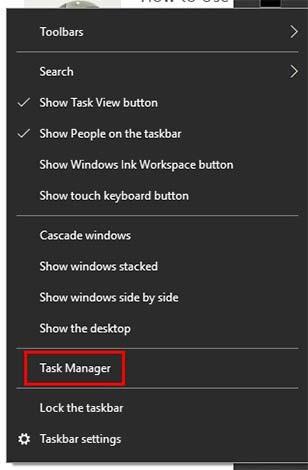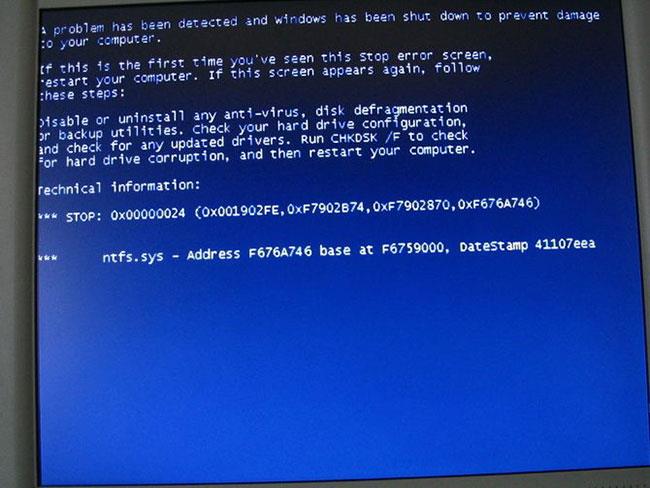Na PC sustavu, web kamere su jedna od hakerskih omiljenih lokacija za napad. Kada netko preuzme kontrolu nad web kamerom vašeg računala putem virusa koji ste možda slučajno preuzeli tijekom korištenja interneta, to se ponašanje naziva camfecting.
Putem camfectinga, prevaranti s druge strane mogu kontrolirati vašu web kameru za snimanje fotografija i videozapisa kad god koristite svoje računalo, što dovodi do rizika po privatnost. U nastavku su neke metode pomoću kojih možete provjeriti je li vaša web kamera hakirana ili ne.

Znakovi da je web kamera hakirana
LED svjetlo treperi

Jedan od najčešćih "simptoma" da vam je web kamera hakirana je da LED lampica neprestano treperi, što znači da je vaša web kamera trenutno aktivna, a vi je niste aktivirali. Ovdje će zadatak biti pronaći razlog zašto se web kamera automatski uključuje.
Postoje i mnogi razlozi zašto se web kamera automatski aktivira, to mogu biti zbog aplikacija instaliranih u sustavu Windows ili proširenja koja ste instalirali u svoj preglednik koja imaju značajku pokretanja web kamere. U tom bi slučaju najbrži način provjere bio zatvoriti svaku aplikaciju koja se izvodi na sustavu redom, uključujući preglednik i aplikacije koje rade u pozadini. Ako se LED indikator isključi nakon što zatvorite aplikaciju, to je krivac.
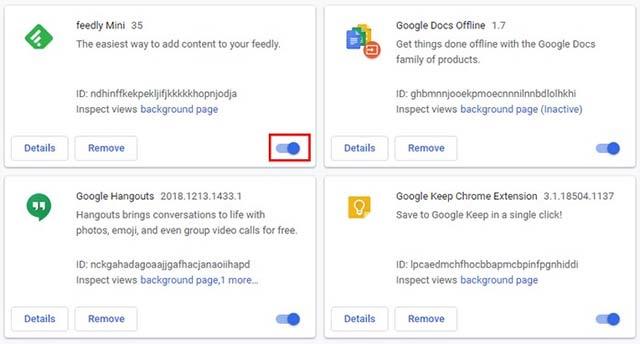
Isto tako, ako se LED indikator isključi nakon što zatvorite preglednik, problem može proizaći iz proširenja preglednika. Provjerite proširenja koja ste instalirali i onemogućite ih jedno po jedno kako biste pronašli krivca.
Kada pokušate pokrenuti web kameru pojavljuje se poruka o pogrešci
Pokušavate pokrenuti web kameru i sustav daje poruku o pogrešci u kojoj stoji da je web kamera aktivna dok vi uopće ne pokrećete nikakav softver koji koristi web kameru, što bi mogao biti signal da je uređaj hakiran. .
Da biste provjerili, najprije pristupite Upravitelju zadataka (u Windowsima) ili Monitoru sustava (u Linuxu/macOS-u) kako biste vidjeli koje su aplikacije pokrenute na sustavu. Pokušajte ručno zatvoriti svaku aplikaciju jednu po jednu da vidite koja je krivac. Pritisnite Force quit/End task za tvrdoglave aplikacije i na kraju deinstalirajte ili zamijenite aplikaciju koja uzrokuje problem.
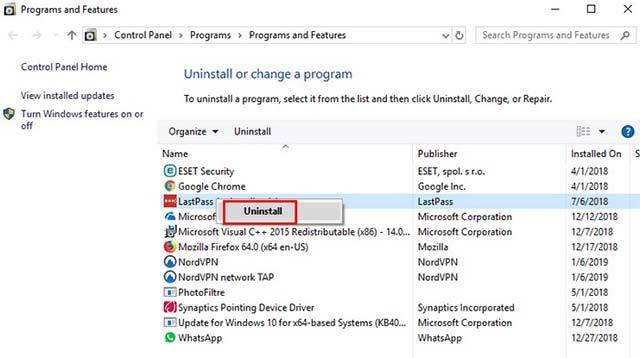
Ako nakon deinstalacije programa koji koriste web kameru sustav i dalje prikazuje poruke o pogrešci, pokušajte nekoliko puta skenirati svoj sustav u potrazi za virusima.
U upravitelju zadataka provjerite radi li web kamera
Ako indikatorska lampica nije upaljena, ali ipak želite još jednom provjeriti radi li web-kamera, upotrijebite Upravitelj zadataka (u sustavu Windows) ili Monitor sustava (za Linux/macOS).
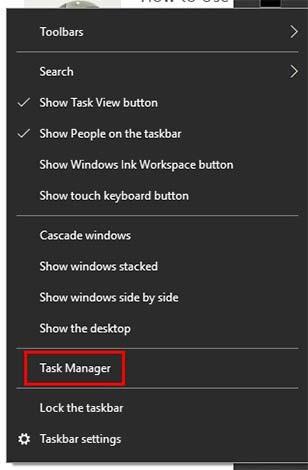
Najprije desnom tipkom miša kliknite programsku traku i kliknite Upravitelj zadataka . Čim se otvori Upravitelj zadataka , vidjet ćete karticu Procesi . U ovoj kartici vidjet ćete osnovne informacije o zadacima koji se izvode na sustavu. Ako se web kamera nalazi na popisu aktivnih aplikacija, desnom tipkom miša kliknite na nju i odaberite Završi zadatak.
Postoji još jedan detalj na koji također treba obratiti pozornost, a to je pojava zadatka imena winonon.exe . Ako vidite da se dva zadatka winonon.exe izvode u isto vrijeme na kartici Procesi , isključite internetsku vezu i pokrenite skeniranje virusa na cijelom sustavu. Nakon nekog vremena vratite se na karticu Procesi i ponovno provjerite radi li web kamera.
Obratite pozornost na aktivnost web kamere
Neke današnje web kamere mogu se kretati u različitim smjerovima, kao i povećavati i smanjivati. Ako primijetite da vaša web-kamera radi ove pokrete bez da ste dali takvu naredbu, jasno je da se njome upravlja daljinski.
Obratite pozornost na pojavu čudnih datoteka
Ako vidite audio ili video datoteke koje niste vi stvorili, to može biti dokaz da je vaša web kamera hakirana. Pažljivo provjerite ove datoteke i zatim izvršite potpuno skeniranje sustava.
Zaštitite se od camfectinga
Ako se osjećate nesigurno u vezi svoje web kamere i rijetko je koristite, najjednostavniji i najučinkovitiji način je prekriti web kameru trakom i otvoriti je samo kada je trebate koristiti. Ovo može zvučati smiješno, ali je stvarno korisno!

Osim toga, ako je moguće, koristite licencirani antivirusni softver za redovito skeniranje cijelog sustava. Imajte na umu da prije skeniranja pokrenite računalo u sigurnom načinu rada (Safe Mode) unosom ključne riječi msconfig u traku za pretraživanje Cortane i pritiskom na Enter . Kada se otvori aplikacija System Configuration , idite na opciju Boot i odaberite Safe Boot . Pritisnite OK i vaše će se računalo ponovno pokrenuti u sigurnom načinu rada.

Također, budite oprezni kada primite e-poruku koja sadrži poveznicu od nekoga koga ne poznajete. E-pošta ove vrste predstavlja veliki sigurnosni rizik.
Također biste trebali ograničiti korištenje besplatnih javnih Wi-Fi pristupnih točaka, a ako morate, koristite VPN. Međutim, također biste trebali izbjegavati besplatne VPN usluge jer nisu brze i mogu sadržavati mnogo sigurnosnih rupa.
Provjerite postoje li nepoznate aplikacije
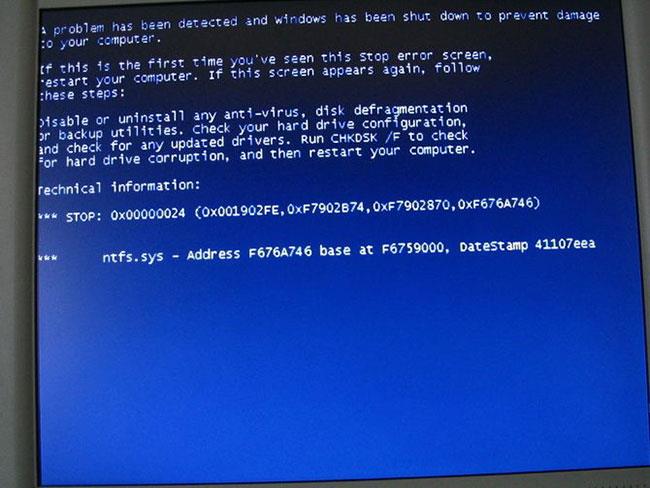
Provjerite postoje li nepoznate aplikacije
U nekim slučajevima vaša web kamera može raditi kao dio aplikacije bez vašeg znanja. To se događa kada preuzmete virus ili zlonamjerni softver i on napadne vašu web kameru. Da biste saznali je li to slučaj kod vas, pokušajte pokrenuti svoju web kameru.
Vidite obavijest da je vaša web kamera već u upotrebi? To znači da aplikacija kontrolira vašu web-kameru. Saznajte je li aplikacija aplikacija koju ste instalirali ili zlonamjerni softver nadgledanjem programa koji koriste vašu web-kameru.
Provjerite sigurnosne postavke web kamere
Svoju web kameru možete koristiti za kućni nadzor, sve dok postavke nisu ugrožene. Jedna stvar koju trebate provjeriti jesu li promijenjene sigurnosne postavke kamere.
Kako možete biti sigurni u to?
- Vaša lozinka je promijenjena na zadanu postavku.
- Više ne možete sami mijenjati postavke.
- Zaštita vatrozida za web kameru je isključena.
- Ime administratora je promijenjeno.
Pronađite sigurnosne postavke svoje kamere i pregledajte ih kako biste utvrdili odstupanja.
Provjerite tijek podataka
Protok mrežnih podataka može vam reći koliko se internetskih podataka koristi tijekom online sesije. Nagli porast vašeg mrežnog prometa znači da se podaci koriste bez vašeg znanja.
Provjerite ovo pomoću alata za upravljanje zadacima Upravitelja zadataka.
Na primjer, u sustavu Windows 10 možete koristiti karticu Povijest aplikacija u Upravitelju zadataka da vidite koje aplikacije pristupaju mreži . Pratite ovo kako biste vidjeli šalje li vaša web kamera ili nepoznata aplikacija podatke. Nakon što pronađete program, upotrijebite alat za uklanjanje zlonamjernog softvera da biste ga pronašli i uklonili.
Budite oprezni kako biste zaštitili svoj sustav!
Vidi više: